Покретање команде са словима диск јединице често функционише
- Ако цхкдск не може да закључа тренутни диск покренут је још један процес, а цхкдск не може да користи ваш диск.
- Можете да заобиђете заштиту од писања тако што ћете покренути цхкдск на одређеном диску помоћу командне линије.
- Ако то не успе, можете покушати да га покренете у безбедном режиму пратећи наша детаљна упутства.

ИксИНСТАЛИРАЈТЕ КЛИКОМ НА ДАТОТЕКУ ЗА ПРЕУЗИМАЊЕ
- Преузмите Фортецт и инсталирајте га на вашем рачунару.
- Покрените процес скенирања алата да потражите оштећене датотеке које су извор вашег проблема.
- Кликните десним тастером миша на Започните поправку како би алат могао да покрене алгоритам фиксирања.
- Фортецт је преузео 0 читаоци овог месеца.
Приликом покретања цхкдск команду у командној линији, понекад можете добити цхкдск не може да закључа тренутни диск порука о грешци. Дозволите нам да вам кажемо све што треба да знате о овој грешци.
Иако је то често досадна препрека, постоји неколико решења за која су многи корисници доказали да раде.
Имајте на уму да за неке кориснике грешка може да гласи Није могуће закључати тренутни диск јер је уписане заштићени или Цхкдск не може да се покрене јер волумен користи други процес.
такође, корисник наведен у Мицрософтовим одговорима страницу да је добио следећу поруку након покретања цхкдск /ф команда:
тип система датотека је нтфс не може да закључа тренутни диск
Без обзира о чему се ради, ова решења ће вам добро доћи.
Шта значи Не могу да закључам тренутни погон?
Ова цхкдск /р не може да закључа тренутну грешку драјва обично значи управо оно што пише. Не може се приступити тренутном диску на којем покушавате да покренете команду.
Обично ће Виндовс одложити скенирање при следећем покретању вашег система, али понекад то не функционише.
Неки од примарних покретача ове грешке укључују:
- Покренути процеси – Грешка се јавља ако постоји покренут други процес и спречава да ваш диск користи цхкдск процес.
- Злонамерних програма – Уређај би могао бити заражен, а ваш приступ одређеним компонентама је ограничен. Ефикасан антивирусни софтвер увек се препоручује.
Често је једно или друго, па ћемо вам показати неке од најефикаснијих решења.
Како могу да поправим грешку цхкдск не може да закључа тренутну диск јединицу?
- Онемогућите свој антивирус
- Покрените цхкдск са словима диск јединице
- Покрените цхкдск у безбедном режиму
- Убијте покренуте процесе
1. Онемогућите безбедно покретање и антивирусни програм
- Кликните на стрелицу за скривени приступ на траци задатака.

- Кликните на икону антивирусног програма, пређите курсором преко Аваст схиелдс Цонтрол и изаберите Онемогућите на 10 минута (Овај корак се разликује за различите антивирусне софтвере).

- Покушајте поново да покренете команду.
Размислите о преласку на бољи безбедносни алат ако ваш антивирус изазива проблем.
Доступне су различите опције и можда ћете бити изненађени шта можете да добијете ако сте отворени за другачије антивирусни софтвер то не омета ажурирања управљачких програма.
2. Покрените цхкдск са словима диск јединице
- Кликните на Почетак мени, тип команда, кликните десним тастером миша на Командна линија опцију и изаберите Покрени као администратор.

- Откуцајте скрипту испод и притисните Ентер.
chkdsk C: /f /r /x - Сада се вратите на корак 2 и поништите безбедан режим.
- Све је спремно.
Ово је најчешће решење за већину корисника.
3. Покрените цхкдск у безбедном режиму
- Притисните обе тастере Виндовс тастер и Р, тип мсцонфиг, и притисните Ентер или кликните У реду.
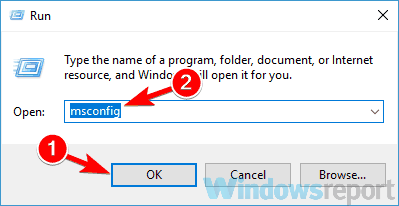
- Изаберите одељак Боот, кликните на опцију за Сафе Боот, изаберите Минимално опцију и кликните У реду.
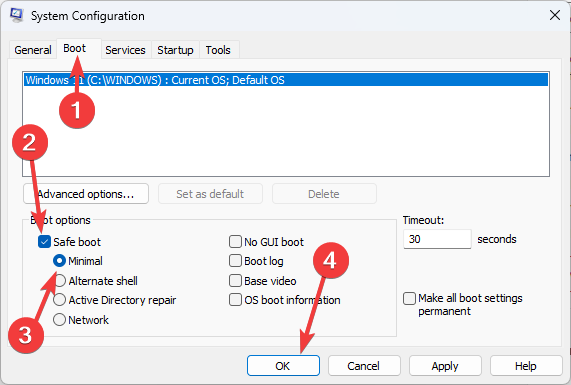
- Кликните Поново покренути.
- Кликните на Почетак мени, тип команда, кликните десним тастером миша на Командна линија опцију и изаберите Покрени као администратор.

- Откуцајте скрипту испод и притисните Ентер.
chkdsk C: /f /r /x - Сада се вратите на корак 2 и поништите безбедан режим.
- Све је спремно.
Ово решење само одузима мало више времена од првог, али се може поправити Цхкдск не може да закључа тренутни диск грешка.
Да бисте сазнали више о овој команди, имамо водич о томе како покрените цхкдск у оперативном систему Виндовс 11, па бисте можда желели да га проверите за више информација.
- Шта значи ЈВТ истекао и како то лако поправити
- 4 начина да поправите језгро подсистема ПЦЛ КСЛ у оперативном систему Виндовс
- Поправите смањење ЦПУ-а на лаптопу: 3 брза решења
4. Убијте покренуте процесе
- Кликните десним тастером миша на Почетак мени и изаберите Менаџер задатака.

- Кликните Процеси таб.
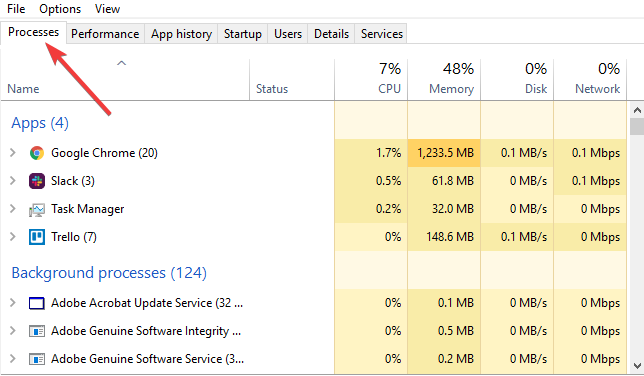
- Кликните на различите процесе и изаберите Завршите задатке дугме.

- Сада покушајте поново да покренете команду.
Ово решење је од суштинског значаја ако цхкдск не може да се покрене јер други процес користи запремину.
Надамо се да су ова решења била од помоћи и да сте успели да поправите Цхкдск-ову неспособност закључати тренутни погон грешка.
У међувремену, обавестите нас о другим проблемима у вези са вашим погоном које сте искусили у одељку за коментаре испод.

![Ажурирање за Виндовс 10. априла доноси скривене дискове за опоравак [ФИКС]](/f/81876da399a53f7d73d15a2dde2ddc74.jpg?width=300&height=460)
![Правила преживљавања тренутно не подржавају грешку емулатора [ФИКС]](/f/62d0c562ef7396bcad8d8f3c2c0578d3.jpg?width=300&height=460)